Höfundur:
Eric Farmer
Sköpunardag:
10 Mars 2021
Uppfærsludagsetning:
1 Júlí 2024
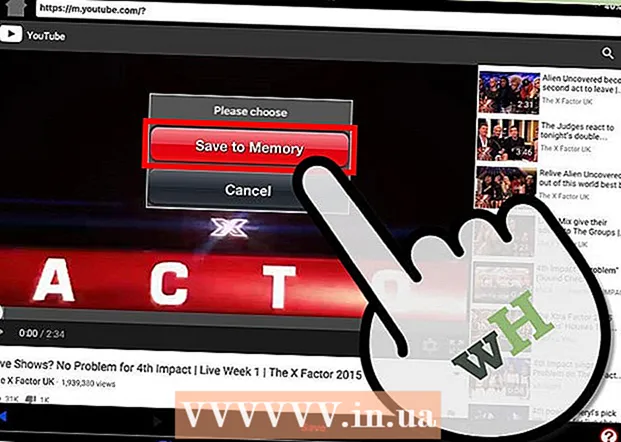
Efni.
Þú þarft venjulega internettengingu til að horfa á YouTube myndbönd, en þú getur líka horft á þau án nettengingar með því að nota forrit frá þriðja aðila. Ef þú vilt horfa á YouTube myndbönd á iPad skaltu setja upp samhæft forrit frá App Store til að hlaða niður myndskeiðunum og keyra þau án nettengingar.
Skref
 1 Farðu á App Store síðuna á iPad þínum.
1 Farðu á App Store síðuna á iPad þínum. 2 Sláðu inn „vídeóhleðslutæki“ í leitina og halaðu niður YouTube myndbandssamhæfu forriti. Sem stendur mæla sérfræðingar í upplýsingatækni með því að nota „Video Downloader Lite Super“ forritið þróað af George Young, þar sem það er ókeypis og inniheldur ekki auglýsingar eða sprettiglugga.
2 Sláðu inn „vídeóhleðslutæki“ í leitina og halaðu niður YouTube myndbandssamhæfu forriti. Sem stendur mæla sérfræðingar í upplýsingatækni með því að nota „Video Downloader Lite Super“ forritið þróað af George Young, þar sem það er ókeypis og inniheldur ekki auglýsingar eða sprettiglugga. - Ef þú notar iTunes uppsett á tölvunni þinni til að hlaða niður forritinu á iPad geturðu fundið Video Downloader Lite Super app síðuna á eftirfarandi slóð: https://itunes.apple.com/am/app/video-downloader-lite- frábær/id661041542? mt = 8.
 3 Þegar uppsetningunni er lokið skaltu ræsa niðurhalsforritið á iPad þinn. Þetta mun opna vafrann í forritinu sem vísar þér á heimasíðu YouTube (https://www.youtube.com/).
3 Þegar uppsetningunni er lokið skaltu ræsa niðurhalsforritið á iPad þinn. Þetta mun opna vafrann í forritinu sem vísar þér á heimasíðu YouTube (https://www.youtube.com/). - Ef vefsvæðið opnast ekki eftir að forritið hefur verið opnað skaltu slá inn YouTube netfangið í veffangastikunni.
 4 Finndu myndbandið sem þú vilt hlaða niður á iPad og smelltu á það.
4 Finndu myndbandið sem þú vilt hlaða niður á iPad og smelltu á það. 5 Smelltu á spilunarhnappinn til að byrja myndbandið. Það fer eftir iOS útgáfunni á iPad þínum, þú munt sjá diskatákn eða „niðurhal“ valkost neðst í glugganum.
5 Smelltu á spilunarhnappinn til að byrja myndbandið. Það fer eftir iOS útgáfunni á iPad þínum, þú munt sjá diskatákn eða „niðurhal“ valkost neðst í glugganum.  6 Veldu „vistaðu“ eða „halaðu niður“ til að hlaða niður myndbandinu á iPad.
6 Veldu „vistaðu“ eða „halaðu niður“ til að hlaða niður myndbandinu á iPad.- Ef ekkert birtist á skjánum, haltu inni myndspilaranum til að fá aðgang að þessum valkostum.
 7 Sláðu inn titil fyrir myndbandið og smelltu á Vista hnappinn. YouTube myndbandinu verður hlaðið upp í Files möppuna. Þessi mappa er staðsett í forritamöppunni til að hlaða niður. Þú getur slegið það inn hvenær sem er, með eða án nettengingar.
7 Sláðu inn titil fyrir myndbandið og smelltu á Vista hnappinn. YouTube myndbandinu verður hlaðið upp í Files möppuna. Þessi mappa er staðsett í forritamöppunni til að hlaða niður. Þú getur slegið það inn hvenær sem er, með eða án nettengingar.
Ábendingar
- Notaðu YouTube vídeóhleðslutæki ef þú vilt geyma umdeild eða einstök myndskeið sem þú gætir síðar fjarlægt af YouTube. Þannig geturðu geymt og notið vídeóanna þinna jafnvel eftir að þau hafa verið fjarlægð af YouTube.
Viðvaranir
- Hingað til styður eða hvetur YouTube ekki til að hlaða upp myndskeiðum sínum til að skoða síðar án nettengingar. Mundu að sum forrit frá þriðja aðila, þar á meðal sama Video Downloader Lite Super, geta hætt að virka hvenær sem er eða hverfa alveg úr App Store án tilkynninga eða viðvarana.



